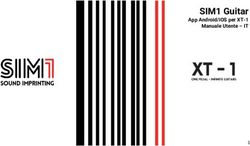Installazione PostgreSQL Rev. 2 - Lodi, 13/05/2019
←
→
Trascrizione del contenuto della pagina
Se il tuo browser non visualizza correttamente la pagina, ti preghiamo di leggere il contenuto della pagina quaggiù
Installazione PostgreSQL per IAF Modalità di installazione e configurazione delle componentistiche SW necessarie al funzionamento degli applicativi basati su tecnologia IAF Ambito Linux Quella di seguito descritta interesserà l’installazione di PostgreSQL 9.6.x su un S.O. Linux CentOS7 Prelevare il file dal sito ufficiale del produttore, regolandosi sulla versione certificata con gli applicativi da utilizzare https://www.enterprisedb.com/downloads/postgres-postgresql-downloads Per l’intera installazione lo standard Zucchetti prevede il seguente percorso: /opt relativo al mondo HR o AGO Posizionarsi nel percorso indicato e rendere eseguibile il file di installazione con il comando chmod +x postgresql-9.6.8-1-linux-x64.run Successivamente, eseguire il file con il comando ./postgresql-9.6.8-1-linux-x64.run Il Wizard di installazione ci proporrà la directory di default di installazione del prodotto
Premere INVIO per confermare la scelta del path corrente Indicare nella schermata successiva il percorso di installazione della cartella DATA Premere INVIO per confermare la scelta del path corrente Indicare nella schermata successiva la password dell’utente postgres, che sarà creato durante la fase di setup Indicare nella schermata successiva la porta TCP/IP dove il servizio sarà installato (default 5432). Indicare una porta diversa in presenza di altre istanze Postgres installate sullo stesso server
Indicare nella schermata successiva la collation di installazione. E’ possibile lasciare quella di default (1) che sarà la stessa in base alla lingua del sistema operativo installato Lo standard Zucchetti prevede che venga utilizzata la collation UTF-8 Premere INVIO per confermare la scelta Confermare il setup di installazione ed attendere la fine della stessa
Verificare che il servizio sia regolarmente installato ed attivo utilizzando il comando systemctl status postgresql-9.6.service Portarsi nel percorso /opt/PostgreSQL/9.6/data/ e se necessario editare il file pg_hba.conf al fine di permettere, nel campo IPV4, di accettare connessioni all’istanza anche da altre macchine della rete (di default solo l’IP del server è abilitato)
Successivamente, nel percorso /opt/PostgreSQL/9.6/data/ editare il file postgresql.conf effettuando le seguenti parametrizzazioni secondo lo standard Zucchetti shared_buffers = Consigliato il 25% della memoria totale work_mem = Consigliato il 4% della memoria totale max_connections = 100 escape_string_warning = On standard_conforming_strings = Off Autovacuum = On (con relativi parametri a default) maintenance_work_mem = Consigliato il 10% della memoria totale synchronous_commit = On wal_buffers = -1 effective_cache_size = Consigliato il 40% della memoria totale default_statistics_target = 100 max_locks_per_transaction = 768 shared_preload_libraries = '' log_destination = 'stderr' logging_collector = off log_filename = 'postgresql-%Y-%m-%d_%H%M%S.log' log_rotation_age = 1d log_rotation_size = 100MB Riavviare il servizio PostgreSQL per rendere effettive le modifiche systemctl restart postgresql-9.6.service La configurazione del file postgresql.conf può essere anche calcolata, inserendo gli opportuni parametri del server, della versione Postgres e del sistema operativo installato, al seguente link https://pgtune.leopard.in.ua/#/ Eventuali errori di configurazione in merito al mancato avvio del servizio saranno registrati nei file di log presenti nella cartella /opt/PostgreSQL/9.6/data/pg_log
Creazione DATABASE Utilizzando l’utente “postgres” (“su postgres”), lanciare il l’utility: /opt/PostgreSQL/9.6/bin/./psql (indicare anche il valore -p e numero di porta se si sta lavorando su un server con più istanze Postgres) Procedere alla creazione del database utilizzando il tablespace di default (pg_default) lanciando il seguente comando CREATE DATABASE mipzucchetti OWNER postgres TABLESPACE pg_default; Verificare la lista dei database utilizzando il comando \l+
Query per il controllo dei parametri impostati in postgresql.conf:
select name,setting,unit,sourcefile from pg_settings where name in
('shared_buffers','work_mem','max_connections','escape_string_warning','standard_conforming_s
trings','Autovacuum','maintenance_work_mem','synchronous_commit','wal_buffers','checkpoint_s
egments','effective_cache_size','default_statistics_target','max_locks_per_transaction','shared_pre
load_libraries','log_destination','logging_collector','log_filename','log_rotation_age','log_rotation_
size');
Uscire dall’utility di creazione DB, utilizzando il comando \q e successivamente exitBackup DATABASE
E’ possibile eseguire da riga di comando un backup del DB, posizionandosi nella cartella
/opt/PostgreSQL/9.5/bin ed utilizzando il comando
./pg_dump -U postgres -f /tmp/mipzucchetti-$(date +%d-%m-%Y).backup -Fc mipzucchetti
Il comando genererà un file compresso con estensione .backup salvato nella directory /tmp del server
E’ possibile creare uno script di backup in formato .sh che effettui attraverso una pianificazione
definita dall’utente, un backup del DB con cancellazione di quelli più vecchi di 7 giorni
Di seguito lo script di esempio
### CONFIGURARE QUI CARTELLA DI DESTINAZIONE DEI BACKUP
backup_dir=/opt/PostgreSQL/9.6/Backup
# con il comando "echo" passo al postgres la password che altrimenti dovrebbe essere digitata
manualmente
### Rimuove file + vecchi di 1 settimana
find /$backup_dir/ -mtime +7 -type f -exec rm -f {} \;
echo postgres
echo "Backup Database in corso...Non inserire manualmente la password!"
cd $backup_dir
echo postgres | su postgres -c '/opt/PostgreSQL/9.6/bin/pg_dump --format=custom -f "mipzucchetti-
db-$(date +%d-%m-%Y).backup" mipzucchetti'Restore DATABASE E’ possibile eseguire da riga di comando un restore del DB, posizionandosi nella cartella /opt/PostgreSQL/9.5/bin ed utilizzando il comando ./pg_restore --username postgres --verbose -d mipzucchetti /tmp/mipzucchetti-20-03- 2018.backup E’ possibile amministrare l’istanza Postgres installata, anche da un client Windows installando l’apposito tool PGADMIN, scaricabile dal link https://www.pgadmin.org/download/ La versione attualmente scaricabile è PGADMIN4 https://www.postgresql.org/ftp/pgadmin/pgadmin4/v2.1/windows/ Una volta scaricata, procedere al setup seguendo le indicazioni presenti nel wizard Successivamente avviare l’eseguibile PGADMIN4 e nella voce Server, impostare la connessione all’istanza specificando NAME HOSTNAME/ADDRESS PORT PASSWORD POSTGRES
Una volta specificati i parametri di accesso, se non vi sono problematiche che impediscono la connessione tra client e server (Es. firewall o antivirus) la stessa dovrebbe essere stabilita
Attraverso l’interfaccia grafica sarà possibile eseguire attività di backup/restore sul DB selezionato ed eseguire query sul DB utilizzando lo strumento Query Tool
Puoi anche leggere